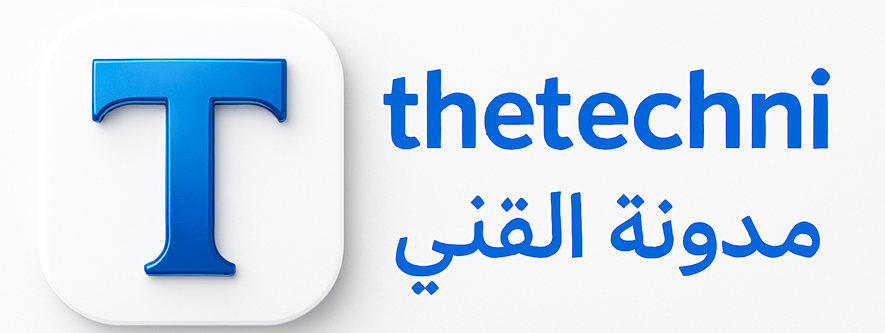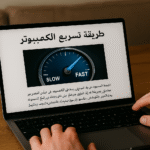طريقة إزالة التطبيقات الافتراضية
يقوم نظام التشغيل Windows 10 بتثبيت عدد كبير من التطبيقات “الافتراضية”: اليك طريقة إزالة التطبيقات الغير المستعصية.
العديد منها غير مفيد لك، ويزيد مساحة التخزين لديك دون داع. و عندما تحاول حذفها بالطرق التقليدية، تدرك أنه غير ممكن.
على سبيل المثال، عند فتح قائمة “ابدأ” ، يمكنك إزالة التطبيقات التي قمت بتثبيتها بنفسك بمجرد النقر بزر الماوس الأيمن.
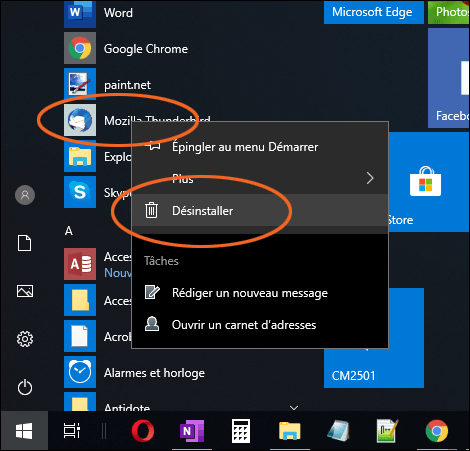
و يمكنك أيضًا الاطلاع على إعدادات جهاز الكمبيوتر الخاص بك، في قسم “التطبيقات”، لإدارة معظم البرامج وحذفها كما يحلو لك.
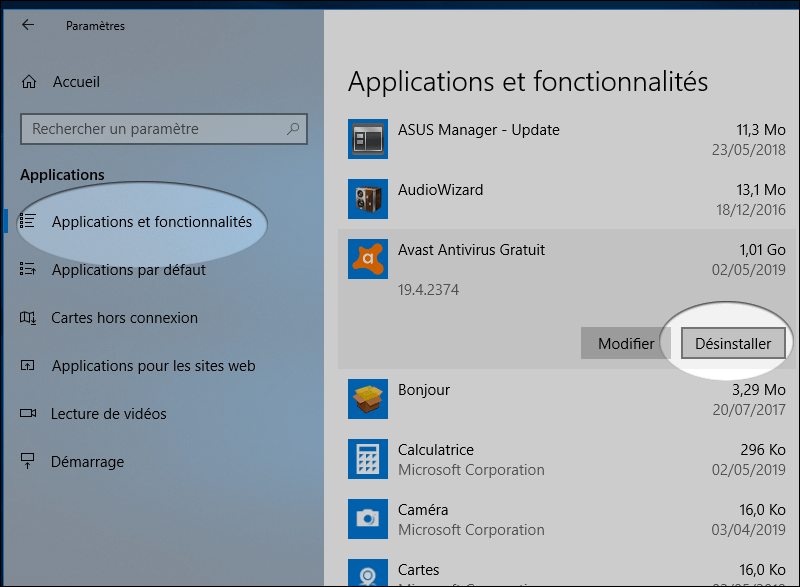
اقرأ ايضا ويندوز: كيفية استعادة الملفات المحذوفة من الحاسوب مع هذا البرنامج المجاني؟
و ويندوز 10: كيفية تعطيل الميكروفون على الكمبيوتر الخاص بك و حماية خصوصيتك
و كيفية استخدام WhatsApp على جهاز الكمبيوتر أو ماك
و تحديث Windows 10 20H1: عرض شاشة الهاتف الذكي و تحسينات أخرى.
تطبيق صغير يفي بالغرض
من ناحية أخرى، يبدو أن بعض التطبيقات في القائمة (مثل “الخرائط” هنا) غير قابلة للمس.
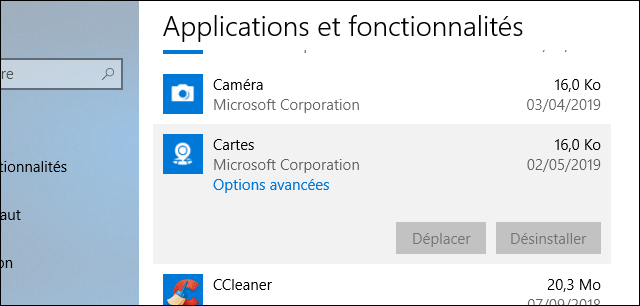
هذا لا يعني أنها ستبقى إلى أجل غير مسمى على جهاز الكمبيوتر الخاص بك.
يمكنك إزالتها عن طريق تثبيت البرنامج المجاني 10AppsManager (حمله من هنا بتنسيق ZIP)
و يمكنك تنزيله من الموقع الرسمي TheWindowsclub.
بعد تنزيل البرنامج، ستحصل على أرشيف ZIP سيتعين عليك فك ضغطه.
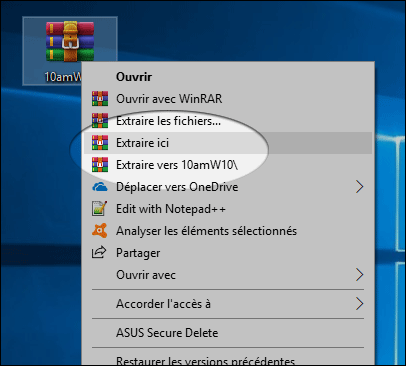
ستتمكن بعد ذلك من الوصول إلى ملف التطبيق في المجلد غير المضغوط.
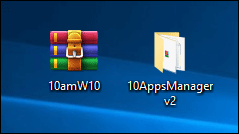
انقر على التطبيق واسمح له بالبدء من أجل إزالة التطبيقات التي لا ترغب بها.

بمجرد تشغيل التطبيق، ما عليك سوى النقر على البرامج التي لا تهتم بها. هنا اخترنا “الخرائط” ونوافق على إلغاء تثبيته.
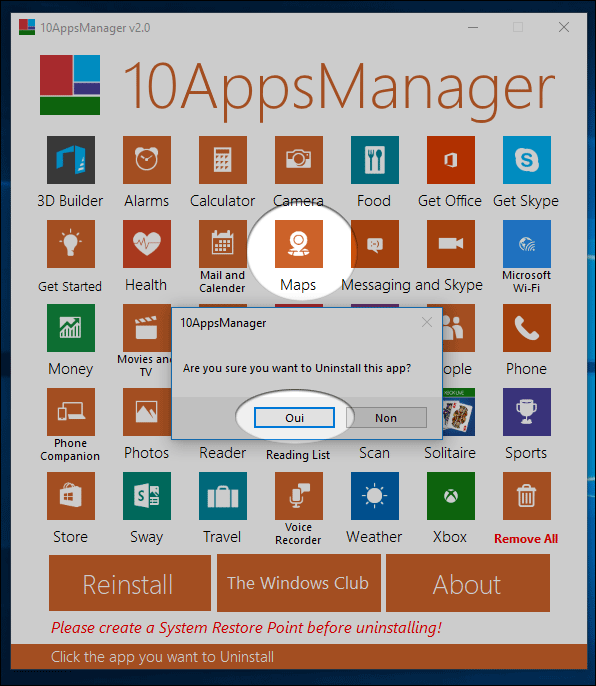
للتأكد من نجاح عملية إزالة التطبيقات، انتقل إلى التطبيقات الموجودة على جهاز الكمبيوتر الخاص بك. كما ترون هنا ، اختفت “الخرائط”.
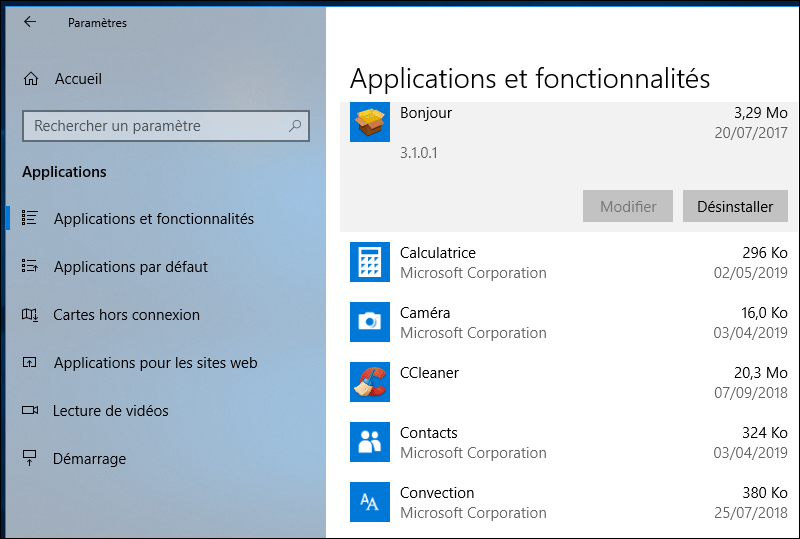
إذا كنت ستأسف ذات يوم على تنظيف جهاز الكمبيوتر الخاص بك، فيمكنك إعادة تثبيت كل شيء كما في الأصل من خلال نفس البرنامج (زر “إعادة التثبيت”). يدعوك مطور البرامج أيضًا إلى إنشاء نقطة استعادة قبل أي عملية.
هذا بالفعل أمر جيد: في حالة حدوث مشاكل ، يسمح لك بالاحتفاظ بإعدادات الكمبيوتر قبل تدخلاتك.
اقرأ أيضا Should I Remove It حدف البرامج الضارة و غير الضرورية في Windows
و جهاز الكمبيوترالخاص بك Windows 10، طريقة تحديد موقعه وقفله عن بعد
و Formatage الفرمطة أي نظام ملفات عليك اختياره لحماية أجهزتك
و كلمة المرور كيفية إنشاء كلمة قوية وآمنة من أجل حماية حساباتك؟
و Microsoft Excel دورة تعليمية من المستوى المبتدئ الى الاحتراف
أيضا WeTransfer : كيفية إرسال ملفات بحجم كبير. الطريقة بالصور
و Microsoft Word تعليم نصائح اختصارات خدع وظائف لا تعرف القيام بها
لديك أي سؤال تفضل بطرحه في تعليق سنكون سعيدين بالاجابة عليه. أو اترك انطباعك على الموضوع.
لمشاهدة شروحات بالفيديو تفضل بزيارة قناتنا على اليوتيوب معلومات التقني